新增設定選單項目:“C2PA/Content Credentials”
在設定選單中新增了一個 [
- 透過向相機匯入由數字證書供應商依照內容來源與真實性聯盟(C2PA)標準簽發的數字證書,即可使用“
內容來源記錄 ”功能(0 使用內容來源記錄)。 - 內容來源記錄讓您能夠以難以篡改的格式,在照片中記錄相關資訊,例如所使用的相機、拍攝日期和時間以及攝影師等。
- 您可以在 Nikon Imaging Cloud 的
Nikon Authenticity Service 中查看來源資訊。使用來源資訊可提升內容的可信度。
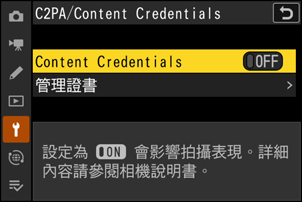
| 選項 | 說明 |
|---|---|
| [Content Credentials] | 若選擇了 [ON],相機會在照片上記錄來源資訊。 |
| [管理證書] |
|
在相機設定選單中顯示“C2PA/Content Credentials”
若要將 [C2PA/Content Credentials] 新增至相機,您必須先在 Nikon Imaging Cloud 申請 Nikon Authenticity Service,然後將相機連接至 Nikon Imaging Cloud。
使用內容來源記錄
按照以下步驟即可使用內容來源記錄功能。僅在當相片拍攝選單中 [色調模式] 選為 [SDR] 時所拍攝的照片上記錄來源資訊。
在 Nikon Imaging Cloud 上申請 Nikon Authenticity Service。
您可以透過 Nikon Imaging Cloud 上的 Nikon Authenticity Service 頁面申請使用該服務。
將相機連接至 Nikon Imaging Cloud。
- 有關詳細指示說明,請參見相機 使用指南。
- 當相機連接到 Nikon Imaging Cloud 後,相機設定選單中會出現 [C2PA/Content Credentials]。
匯入數字證書(0 匯入數字證書)。
- 透過 Nikon Imaging Cloud 將數字證書供應商依照 C2PA 標準簽發的數字證書匯入您的相機中。
- 尼康不會簽發數字證書。
拍攝帶有內容來源的照片(0 拍攝帶有內容來源的照片)。
相機會在照片上記錄來源資訊。
匯入數字證書
首次在相機上使用內容來源記錄前,您需先從 Nikon Imaging Cloud 匯入數字證書。
將相機連接至 Nikon Imaging Cloud。
反白顯示設定選單中的 [C2PA/Content Credentials] 並按下 2。
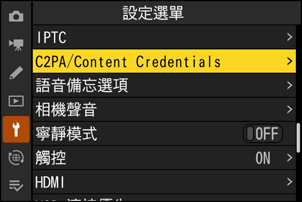
選擇 [管理證書],反白顯示 [匯入證書(從 Nikon Imaging Cloud)],並按下 J。
相機將匯入數字證書。
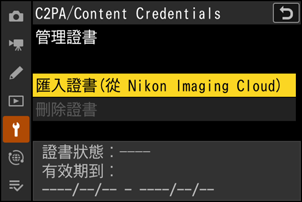
從相機中刪除數字證書
選擇 [管理證書],反白顯示 [刪除證書],並按下 J 刪除數字證書。
- 處理相機或將所有權轉讓給他人之前,請先刪除數字證書。
- 若使用設定選單中的 [重設所有設定] 項目恢復預設設定,也會刪除數字證書。
- 刪除數字證書會停用內容來源記錄。
注意事項:刪除數字證書
從相機刪除數字證書並嘗試匯入一個新證書,將吊銷 Nikon Imaging Cloud 中儲存的舊數字證書,並將簽發一個新的數字證書匯入相機。數字證書最多可以簽發 10 次。若超出此限制,您將不再可以簽發數字證書。從相機刪除數字證書時,請注意您已經簽發的數字證書數量。
吊銷匯入相機中的數字證書
若要吊銷匯入相機中的數字證書,請先在 Nikon Imaging Cloud 中執行證書吊銷程序。有關詳細指示說明,請參見 Nikon Imaging Cloud 的線上說明。在吊銷數字證書後將相機連接到 Nikon Imaging Cloud,也將吊銷相機上的數字證書。請從相機中刪除已吊銷的數字證書。
- 若您在吊銷數字證書後不將相機連接到 Nikon Imaging Cloud,相機會仍將該證書顯示為有效,但由於證書其實不再有效,因此無法查看來源資訊。
拍攝帶有內容來源的照片
反白顯示設定選單中的 [C2PA/Content Credentials] 並按下 2。
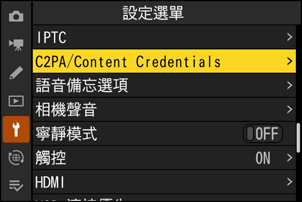
將 [Content Credentials] 選為 [ON]。
- 內容來源記錄啟用。
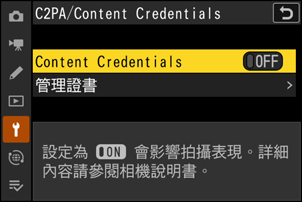
- 在拍攝顯示中將出現 J 圖示。
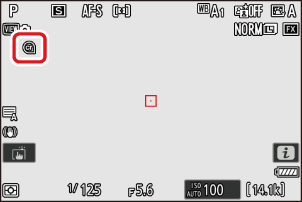
拍攝照片。
內容來源記錄可用於單張或單次連拍等靜態攝影模式。
帶有來源資訊的照片以 I 圖示標識。
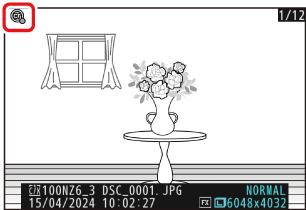
注意事項:拍攝帶有內容來源記錄的單次連拍照片
- 記憶體緩衝區容量可能會降低。
- 若每秒拍攝幅數降低且拍攝顯示中出現“r000”,則每秒拍攝幅數恢復為止可能需要一些時間。
查看內容來源
您可以在 Nikon Imaging Cloud 上查看來源資訊。有關如何從相機上載照片並查看來源資訊,請參見 Nikon Imaging Cloud 線上說明。
現在可以為用戶設定 f1 [自定 i 選單] 中的 i 選單指定 [Content Credentials]。內容來源記錄可設為 [ON] 或 [OFF]。
- 當設定選單中顯示 [C2PA/Content Credentials] 前,此項目不會出現在可透過用戶設定 f1 [自定 i 選單] 指定給 i 選單的功能中。
